QAbstractButton是一个抽象类,无法直接使用。
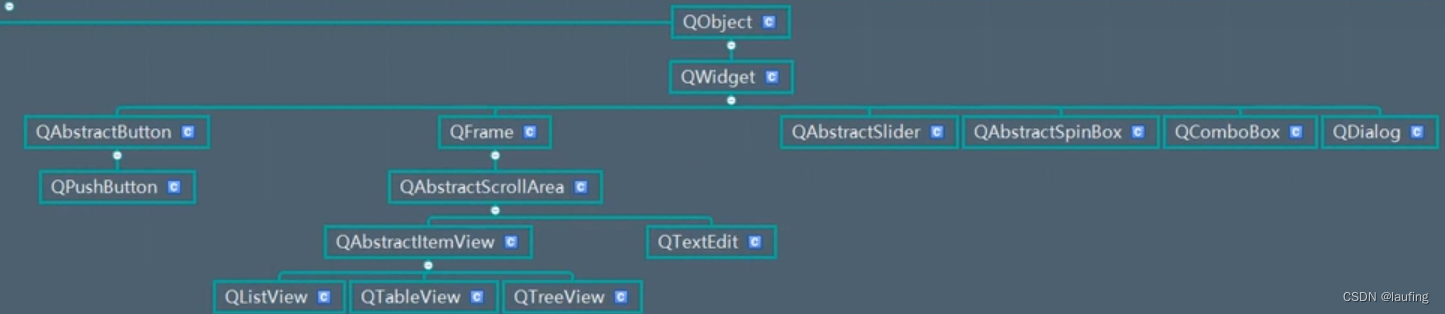
绘制事件
from PyQt5.QtWidgets import QAbstractButton
from PyQt5.QtGui import QPainter, QPen, QColor
# 定义按钮类
class Laufing(QAbstractButton):
# 必须重写绘制事件
def paintEvent(self, e: QtGui.QPaintEvent):
#
print("开始绘制按钮....")
# 1.创建一个画家
painter = QPainter(self)
# 2. 给他一支笔
pen = QPen(QColor(155, 130, 225), 5) # 颜色 宽度
painter.setPen(pen)
# 3. 开始绘制
painter.drawText(0, 20, self.text())
painter.drawEllipse(0, 0, 100, 100) # 绘制椭圆 (矩形区域的内切)
使用自己的按钮类:
# 添加一个按钮
btn = Laufing(self)
btn.setText("666") # self.text()
btn.resize(100, 100)
设置文本
btn.setText(“xxx”) 设置文本
btn.text() 获取文本
btn.setIcon(QIcon) 设置图标,在文本左侧
btn.setIconSize(QSize(20,30))
btn.icon()
btn.iconSize() 获取大小
设置快捷键
设置与按钮的点击关联的快捷键
# 1
btn.setText("&abc") # alt + a 触发点击
btn.setText("a&bc") # alt + b 触发
# 2
btn.setShortcut("ctrl+j") # 字符串中间不能有空格
btn.setShortcut("Alt+A") # 不分大小写
设置自动重复
点击按钮不松开,重复发送信号,重复执行槽函数
# 设置自动重复 按下按钮 不松
btn.setAutoRepeat(True)
btn.setAutoRepeatDelay(2000) # 2s后开始检测自动重复
btn.setAutoRepeatInterval(1000) # 自动重复的间隔 为1s
btn.autoRepeat() # 是否自动重复
btn.autoRepeatDelay() # 多久后检测自动重复
btn.autoRepeatInteval() # 自动重复的间隔

按钮状态
# 按下的状态
btn.setStyleSheet("QPushButton:pressed {background-color: pink}")
btn.setDown(True)
btn.isDown()
# 设置可选中
btn.setCheckable(True)
btn.isCheckable() # 是否可选中
btn.setChecked(True) # 设置为选中
btn.isChecked() # 是否选中
btn.toggle() # 选中、取消选中 来回切换
btn.setEnable(True) # 可用
btn.isEnable()
排他性
同级按钮控件,同时设置排他性,才可以相互之间排斥
btn1 = QPushButton(win)
btn1.setText("1")
btn1.move(50, 50)
btn1.setCheckable(True)
btn1.setAutoExclusive(True)
btn2 = QPushButton(win)
btn2.setText("2")
btn2.move(50, 100)
btn2.setCheckable(True)
btn2.setAutoExclusive(True)
btn2.autoExclusive() # 是否具有排他性
按钮的点击
动画点击会持续固定毫秒数。

按钮点击有效区域
点击按钮时,坐标位置传给hitButton,内部返回True,则按钮释放点击信号;否则不释放信号。

案例1: 设置点击按钮的右半部分,才触发点击效果
# 重写hitButton
class MyBtn(QPushButton):
def hitButton(self, pos: QtCore.QPoint):
print("点击的位置:", pos)
if pos.x() > self.width()/2:
# 有效
return True
# 无效
return False
案例2: 设置点击按钮的内切圆区域,才触发点击效果,释放信号

class MyBtn(QPushButton):
def hitButton(self, pos: QtCore.QPoint):
print("点击的位置:", pos)
# 思路:点击的点 与圆心位置的距离 < = 半径
# 按钮的左上角为原点, 点击的点的坐标
pos_x = pos.x()
pos_y = pos.y()
# 圆心坐标
circle_x = circle_y = self.width()/2
# 计算距离
import math
if math.sqrt((pos_x - circle_x)**2 + (pos_y - circle_y)**2) <= self.width()/2:
return True
return False
def paintEvent(self, a0: QtGui.QPaintEvent):
super().paintEvent(a0)
# 重写自己的部分
painter = QPainter(self)
# 画笔
pen = QPen(QColor(155, 130, 225), 7)
painter.setPen(pen)
# 绘制
painter.drawEllipse(0, 0, 100, 100)
按钮的信号
def func(val):
print("点击了", val) # val是按键的选中状态 True or False
btn.clicked.connect(func)
























 486
486

 被折叠的 条评论
为什么被折叠?
被折叠的 条评论
为什么被折叠?










